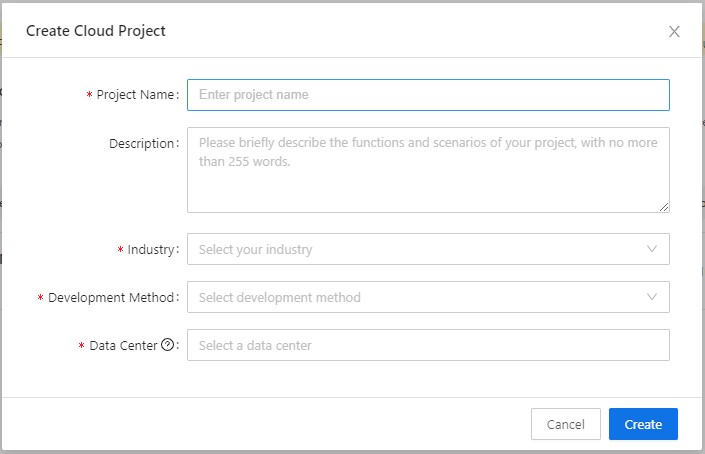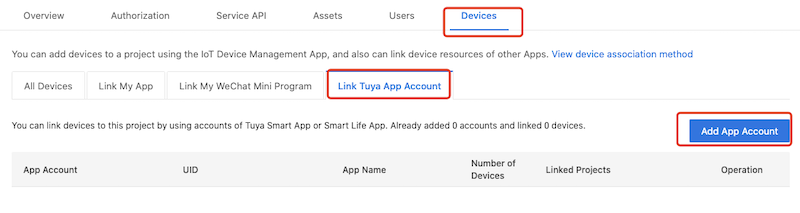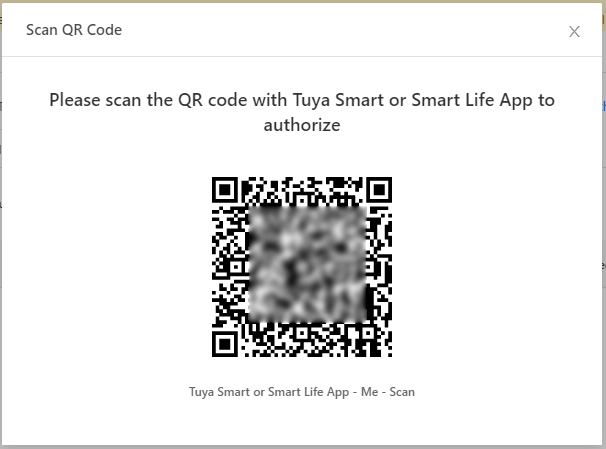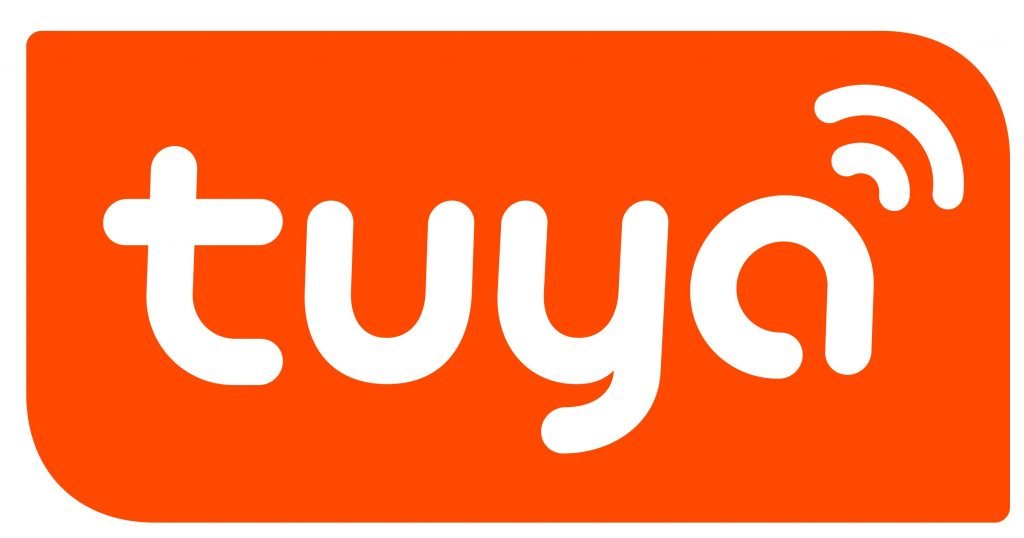
Tuya permite integrar todos los dispositivos Powered by Tuya que ha agregado a las aplicaciones Tuya Smart y Tuya Smart Life.
Esta integración es mantenida oficialmente por Tuya.
Plataformas compatibles
- Clima : aire acondicionado, calefactor, termostato.
- Ventilador : ventilador, purificador de aire, humidificador, deshumidificador.
- Luz : luz, tira de luz, luz ambiental, hilo de luz, luz del humidificador, luz de techo.
- Escena : escena inteligente.
- Interruptor : interruptor, enchufe, regleta, hervidor inteligente, disyuntor, alimentador de agua para mascotas, purificador de aire, difusor.
Configuración de la plataforma Tuya IoT
PRERREQUISITOS
- Sus dispositivos primero deben agregarse en la aplicación Tuya Smart o Smart Life .
- También deberá crear una cuenta en Tuya IoT Platform . Esta es una cuenta separada de la que creó para la aplicación. No puede iniciar sesión con las credenciales de su aplicación.
CREA UN PROYECTO
- Inicie sesión en Tuya IoT Platform .
- En la barra de navegación izquierda, haga clic en
Cloud>Development. Si es la primera vez que configura una cuenta, se le pedirá que se suscriba a un plan de desarrollo en la nube. Puede seleccionar y «comprar» la Edición de prueba (es gratis). - En la página que aparece, haga clic en
Create Cloud Project. - Ahora en
Create Projectcuadro de diálogo, configureProject Name,Description,Industry, yData Center. ParaDevelopment Method, seleccioneSmart Homede la lista desplegable. ParaData Center, seleccione la zona en la que se encuentra. Y para España si no te funciona el de Europa Occidental, intenta con el de Europa Central.

- Haga clic
Createpara continuar con la configuración del proyecto. - En el Asistente de configuración, asegúrese de agregar
Device Status NotificationAPI. La lista de API debería verse así:

- Haga clic en
Authorize.
VINCULAR DISPOSITIVOS POR CUENTA DE APLICACIÓN
- Navega a la pestaña
Devices. - Haga clic en
Link Tuya App Account>Add App Account.

- Escanee el código QR que aparece usando la aplicación
Tuya SmartoSmart Life.

- Haga clic
Confirmen la aplicación. - Para confirmar que todo funcionó, navegue hasta la
All Devicespestaña. Aquí debería poder encontrar los dispositivos desde la aplicación. - Si no se importan dispositivos, intente cambiar el Data Center.
- Si aún así no le aparecen, no se preocupe, aún es posible que todo funcione. Vaya a Home Assistant e intente hacer la integración.
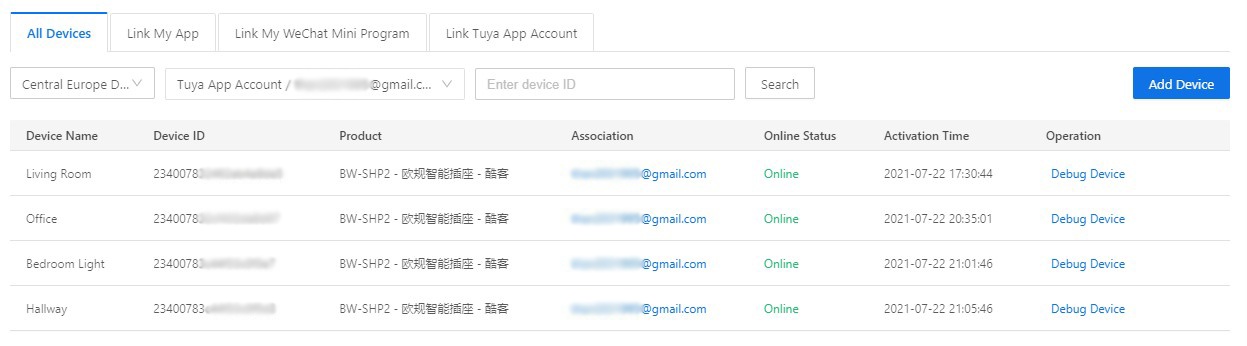
OBTENER CLAVE DE AUTORIZACIÓN
Haga clic en el proyecto creado para ingresar a la Project Overview página y obtener el archivo Authorization Key. Los necesitará para configurar la integración en su Home Assistant en el siguiente paso. 
Configuración
Pasos de configuración manual País
Elija el país que eligió al registrarse. ID de acceso de Tuya IoT
Vaya a su proyecto en la nube en Tuya IoT Platform . Busque el ID de acceso en Clave de autorización en la pestaña Descripción general del proyecto .Tuya IoT Access Secret
Vaya a su proyecto en la nube IoT Platform . Busque el secreto de acceso en Clave de autorización en la pestaña Descripción general del proyecto .Cuenta
Cuenta de la aplicación Tuya Smart o Smart Life. Aqui tiene que poner el nombre de usuario y contraseña de su aplicación en el teléfono.
Códigos de error y solución de problemas
ID de acceso o secreto de acceso incorrectos. Consulte la tabla de credenciales de Tuya .1106: permiso denegado
- La cuenta de la aplicación no está vinculada con el proyecto en la nube: en la plataforma Tuya IoT , tiene dispositivos vinculados mediante la aplicación Tuya Smart o Smart Life en su proyecto en la nube. Para obtener más información, consulte Vincular dispositivos por cuenta de aplicación .
- Nombre de usuario o contraseña incorrectos: ingrese la cuenta y contraseña correctas de la aplicación Tuya Smart o Smart Life en los campos Cuenta y Contraseña . Tenga en cuenta que la cuenta de la aplicación depende de la aplicación (Tuya Smart o Smart Life) que utilizó para vincular dispositivos en la plataforma IoT .
- Zona de disponibilidad incorrecta: consulte Zona de disponibilidad y seleccione la zona de disponibilidad correcta.
Parámetro vacío de nombre de usuario o aplicación. Complete los parámetros, consulte la tabla de credenciales de Tuya .2406: ID de habilidad no válido
Asegúrese de que su proyecto en la IoT Platform se creó después del 25 de mayo de 2021. De lo contrario, debe crear un nuevo proyecto o migrar datos a un nuevo proyecto. Para obtener más información, consulte Operación en la plataforma IoT .28841105: Sin permisos. Este proyecto no está autorizado para llamar a esta API
Algunas API no están autorizadas, suscríbase y luego autorice . Las siguientes API deben estar suscritas para este tutorial:
- Autorización
- Gestión de dispositivos domésticos inteligentes
- Gestión familiar de hogares inteligentes
- Enlace de escena de casa inteligente
- Servicio de datos para hogares inteligentes
- Notificación de estado del dispositivo
Si no te ha quedado claro o si tienes dudas, no te pierdas el vídeo dónde hago todo el proceso.
Sígueme a Youtube